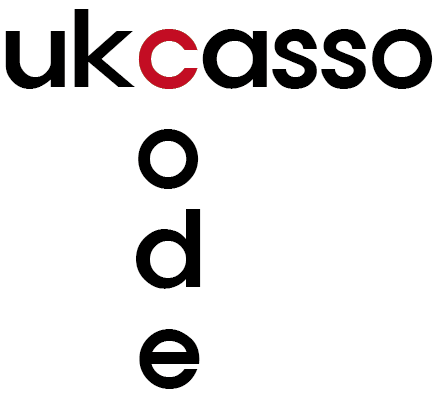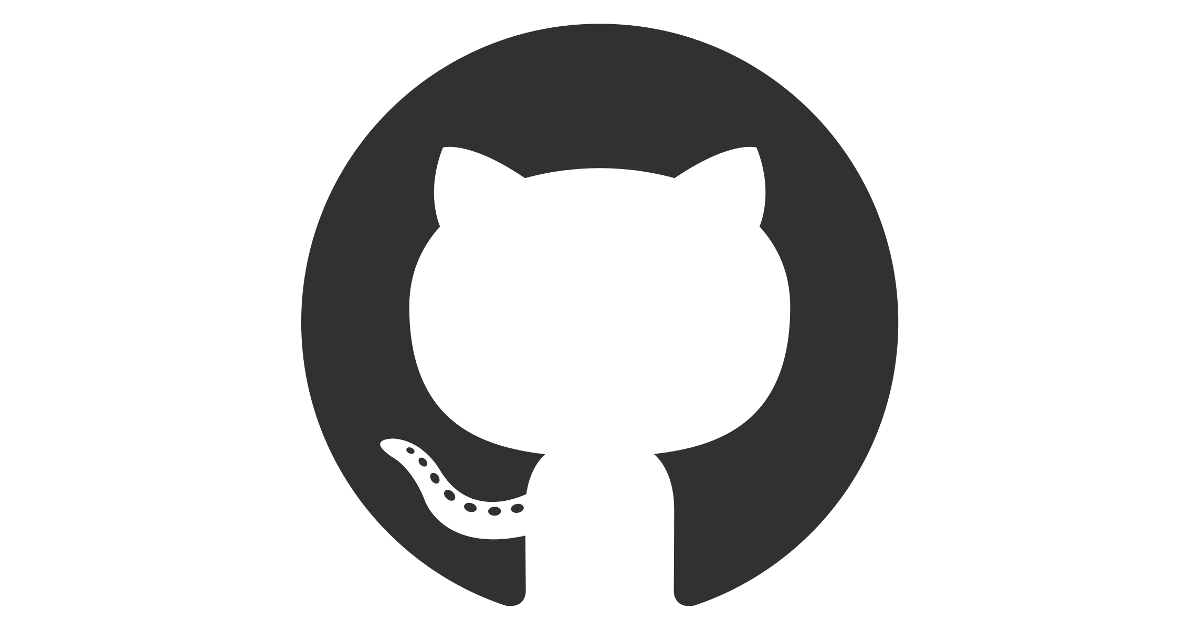BIG
1. google 검색창에 mysql workbench를 입력한 후 MySQL 공식 페이지로 이동한다. (두 번째칸)

2. Download Now를 클릭한다.

3. 자신의 운영체제와 비트수에 맞게 설정한 후 다운로드한다.

4. No thanks, just start my download. 클릭

5. 오류 메시지가 나온다. (오류 미발생시 11번으로 이동해서 진행)

6. 이 페이지에서 Finish를 누르지 말고 Download Prerequisites를 누른다.
Error :
MySQL Workbench 8.0 CE Setup Wizard ended prematurely
The wizard was interrupted before MySQL Workbench 8.0 CE could be completely installed.
Your system has no been modified. To complete installation at another time, please run setup again.
Click Finish to exit the wizard.

7. 다운로드 페이지에서 느낌표 이모티콘 탭으로 들어가서 자신에 맞는 Visual C++ Redistributable for Visual Studio 2019를 다운로드를 클릭한다.

8. 이러한 웹 페이지가 뜨면 아래로 스크롤한 후 다운로드를 한다.

9. 동의함 체크 후 설치

10. 기다린다.

11. 설치가 다 되면 다시 Workbench 설치 파일을 실행한다.

12. Next 클릭
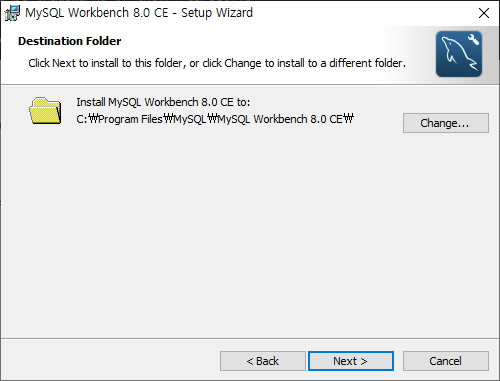
13. 고수가 아니라면 Complete로 설정 후 Next

14. Install 클릭

15. 기다린다.
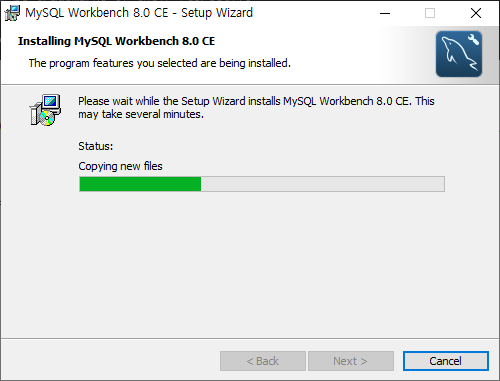
16. 설치 끝.

17. 왼쪽에 보면 Local instance wampstackM...으로 이미 Bitnami를 이용한 MySQL 자료가 있다. 클릭 후 비밀번호 입력한다.

18. Schemas를 들어가 보면 이미 만들어 놓은 테이블들이 저장되어 있는 것을 볼 수 있다.
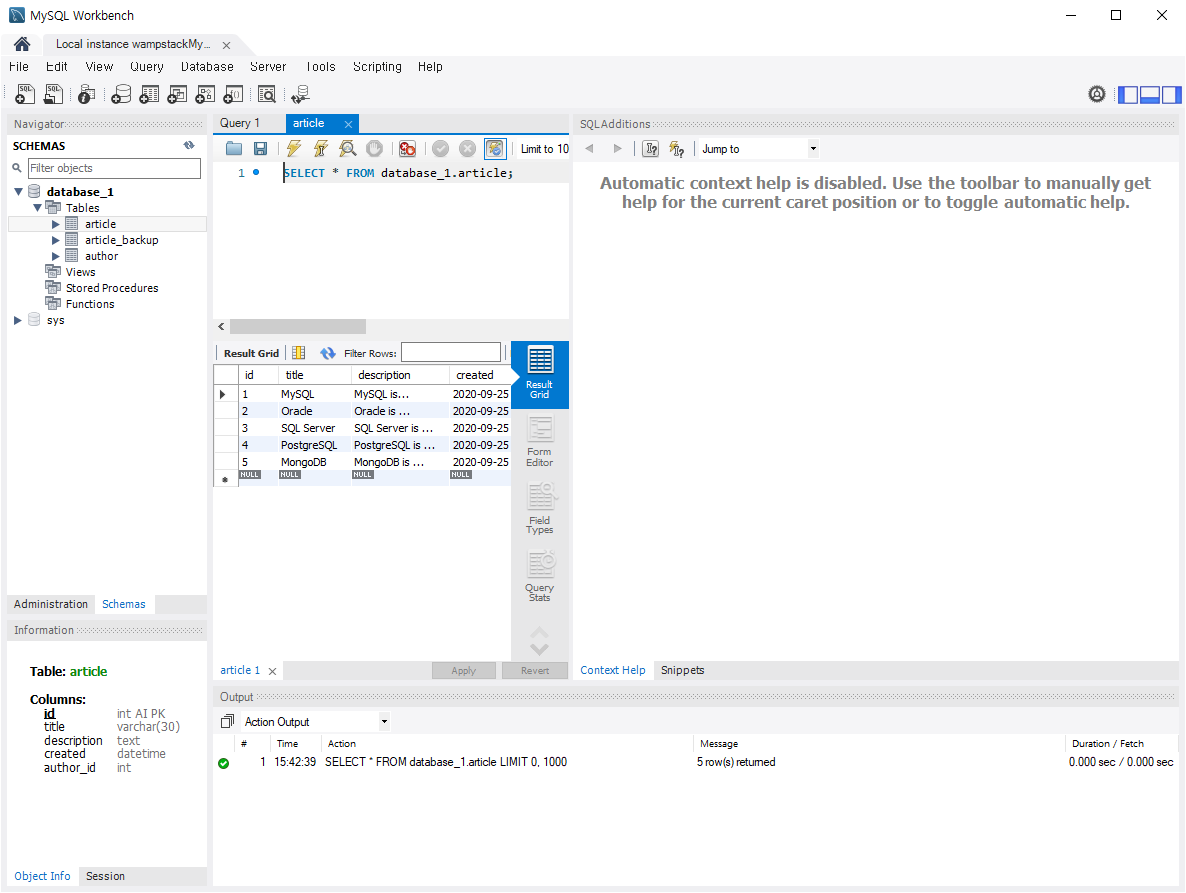
LIST
'학습노트 > 데이터베이스' 카테고리의 다른 글
| express와 MySQL 연동 (0) | 2020.11.12 |
|---|---|
| [MySQL] MySQL Workbench 사용방법 (0) | 2020.09.25 |
| [MySQL] MySQL Client(monitor, Workbench) (0) | 2020.09.25 |
| [MySQL] 관계형 데이터베이스 (0) | 2020.09.25 |
| [MySQL] CRUD (0) | 2020.09.25 |